PS合成高级教程:PS合成创作人首鸟身的梦幻小女孩画像
作者 糖糖/译 来源 活力盒 发布时间 2010-11-09
在今天的教程中,我们将演示如何创建一个梦幻的小鸟女孩画像。让我们开始吧! 不知道该如何给这篇教程起名字-_-

教程细节
程序:Adobe Photoshop CS4+
难度:高级
预计完成时间:7 - 10小时
教程资源
以下是我们在本教程中所用到的图像:
Girl
Bird 1
Bird 2
Bird 3
Boy
Flowers
Feather 1
Feather 2
Feather 3
Petals
简介
当你决定开始尝试这样一个项目,你应该准备一些高品质的照片。如果你愿意,可以随时使用以上图像。 你也可以尝试使用自己的照片。除了高品质的图像,你还需要一个绘图板。
创建过程中
在开始时我按照我的想法画了一张素描。然后,我开始寻找合适的照片。我找到了这个可爱小女孩的照片。 然后我加入了其他一些素材。最后我在Photoshop中使用这些图像做了一个粗略的组合。



步骤1
在Photoshop中创建一个新文件。我使用的是2000 x 2200px,300dpi的画布。用亮蓝色#EEF3F6填充画布。
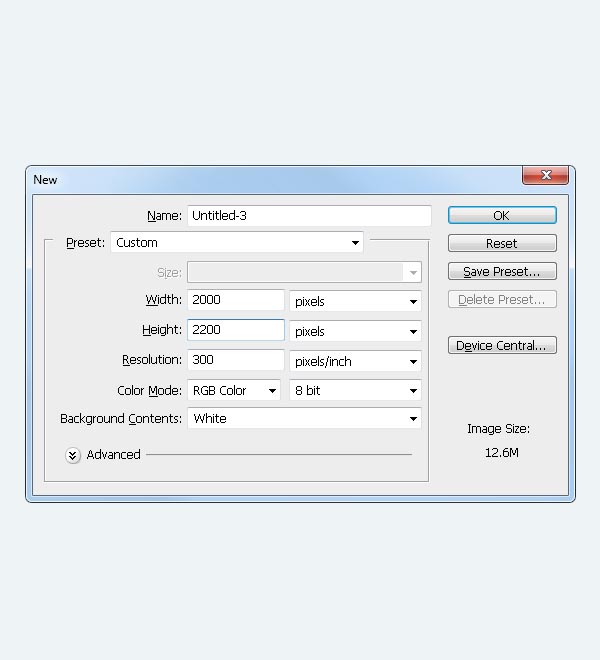
步骤2
打开Bird1.jpg。使用魔术棒工具(W)选择鸟周围的背景。

然后按CMD/Ctrl + Shift + I反选选区。按调整边缘,按下图改变这些值。
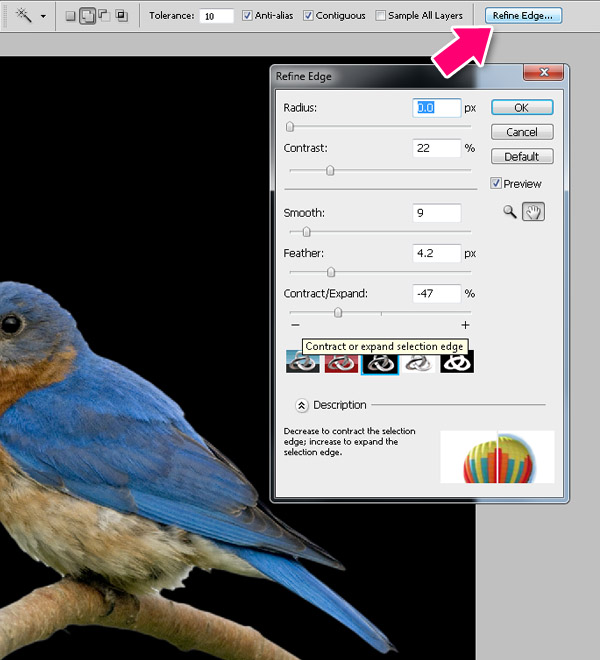
然后按CMD/Ctrl + Shift + J(通过剪切的图层)剪切小鸟选区到一个新层上,选择这个新层,右键单击并从下拉菜单中选择转换为智能对象。

然后把小鸟放在BirdGirl.psd画布上,使用Cmd/Ctrl + T>右键单击>水平翻转来水平翻转它,缩小到75%。

| 12345678910下一页 |